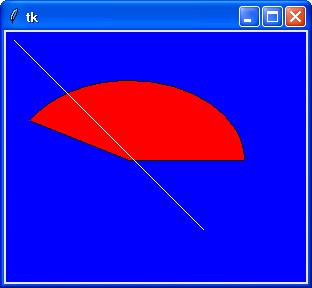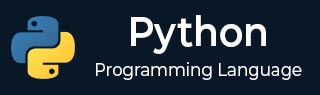
- Python 基礎
- Python - 首頁
- Python - 概述
- Python - 歷史
- Python - 特性
- Python 與 C++
- Python - Hello World 程式
- Python - 應用領域
- Python - 直譯器
- Python - 環境設定
- Python - 虛擬環境
- Python - 基本語法
- Python - 變數
- Python - 資料型別
- Python - 型別轉換
- Python - Unicode 系統
- Python - 字面量
- Python - 運算子
- Python - 算術運算子
- Python - 比較運算子
- Python - 賦值運算子
- Python - 邏輯運算子
- Python - 位運算子
- Python - 成員運算子
- Python - 身份運算子
- Python - 運算子優先順序
- Python - 註釋
- Python - 使用者輸入
- Python - 數字
- Python - 布林值
- Python 控制語句
- Python - 控制流
- Python - 決策
- Python - if 語句
- Python - if else
- Python - 巢狀 if
- Python - Match-Case 語句
- Python - 迴圈
- Python - for 迴圈
- Python - for-else 迴圈
- Python - while 迴圈
- Python - break 語句
- Python - continue 語句
- Python - pass 語句
- Python - 巢狀迴圈
- Python 函式與模組
- Python - 函式
- Python - 預設引數
- Python - 關鍵字引數
- Python - 僅關鍵字引數
- Python - 位置引數
- Python - 僅位置引數
- Python - 可變引數
- Python - 變數作用域
- Python - 函式註解
- Python - 模組
- Python - 內建函式
- Python 字串
- Python - 字串
- Python - 字串切片
- Python - 修改字串
- Python - 字串連線
- Python - 字串格式化
- Python - 跳脫字元
- Python - 字串方法
- Python - 字串練習
- Python 列表
- Python - 列表
- Python - 訪問列表元素
- Python - 修改列表元素
- Python - 新增列表元素
- Python - 刪除列表元素
- Python - 迴圈遍歷列表
- Python - 列表推導式
- Python - 排序列表
- Python - 複製列表
- Python - 合併列表
- Python - 列表方法
- Python - 列表練習
- Python 元組
- Python - 元組
- Python - 訪問元組元素
- Python - 更新元組
- Python - 解包元組
- Python - 迴圈遍歷元組
- Python - 合併元組
- Python - 元組方法
- Python - 元組練習
- Python 集合
- Python - 集合
- Python - 訪問集合元素
- Python - 新增集合元素
- Python - 刪除集合元素
- Python - 迴圈遍歷集合
- Python - 合併集合
- Python - 複製集合
- Python - 集合運算子
- Python - 集合方法
- Python - 集合練習
- Python 字典
- Python - 字典
- Python - 訪問字典元素
- Python - 修改字典元素
- Python - 新增字典元素
- Python - 刪除字典元素
- Python - 字典檢視物件
- Python - 迴圈遍歷字典
- Python - 複製字典
- Python - 巢狀字典
- Python - 字典方法
- Python - 字典練習
- Python 陣列
- Python - 陣列
- Python - 訪問陣列元素
- Python - 新增陣列元素
- Python - 刪除陣列元素
- Python - 迴圈遍歷陣列
- Python - 複製陣列
- Python - 反轉陣列
- Python - 排序陣列
- Python - 合併陣列
- Python - 陣列方法
- Python - 陣列練習
- Python 檔案處理
- Python - 檔案處理
- Python - 寫入檔案
- Python - 讀取檔案
- Python - 重新命名和刪除檔案
- Python - 目錄
- Python - 檔案方法
- Python - OS 檔案/目錄方法
- Python - OS 路徑方法
- 面向物件程式設計
- Python - OOPs 概念
- Python - 類與物件
- Python - 類屬性
- Python - 類方法
- Python - 靜態方法
- Python - 建構函式
- Python - 訪問修飾符
- Python - 繼承
- Python - 多型
- Python - 方法重寫
- Python - 方法過載
- Python - 動態繫結
- Python - 動態型別
- Python - 抽象
- Python - 封裝
- Python - 介面
- Python - 包
- Python - 內部類
- Python - 匿名類和物件
- Python - 單例類
- Python - 包裝類
- Python - 列舉
- Python - 反射
- Python 錯誤與異常
- Python - 語法錯誤
- Python - 異常
- Python - try-except 程式碼塊
- Python - try-finally 程式碼塊
- Python - 丟擲異常
- Python - 異常鏈
- Python - 巢狀 try 程式碼塊
- Python - 使用者自定義異常
- Python - 日誌記錄
- Python - 斷言
- Python - 內建異常
- Python 多執行緒
- Python - 多執行緒
- Python - 執行緒生命週期
- Python - 建立執行緒
- Python - 啟動執行緒
- Python - 執行緒連線
- Python - 執行緒命名
- Python - 執行緒排程
- Python - 執行緒池
- Python - 主執行緒
- Python - 執行緒優先順序
- Python - 守護執行緒
- Python - 執行緒同步
- Python 同步
- Python - 執行緒間通訊
- Python - 執行緒死鎖
- Python - 中斷執行緒
- Python 網路程式設計
- Python - 網路程式設計
- Python - 套接字程式設計
- Python - URL 處理
- Python - 泛型
- Python 庫
- NumPy 教程
- Pandas 教程
- SciPy 教程
- Matplotlib 教程
- Django 教程
- OpenCV 教程
- Python 雜項
- Python - 日期與時間
- Python - 數學
- Python - 迭代器
- Python - 生成器
- Python - 閉包
- Python - 裝飾器
- Python - 遞迴
- Python - 正則表示式
- Python - PIP
- Python - 資料庫訪問
- Python - 弱引用
- Python - 序列化
- Python - 模板
- Python - 輸出格式化
- Python - 效能測量
- Python - 資料壓縮
- Python - CGI 程式設計
- Python - XML 處理
- Python - GUI 程式設計
- Python - 命令列引數
- Python - 文件字串
- Python - JSON
- Python - 傳送郵件
- Python - 擴充套件
- Python - 工具/實用程式
- Python - 圖形使用者介面
- Python 高階概念
- Python - 抽象基類
- Python - 自定義異常
- Python - 高階函式
- Python - 物件內部
- Python - 記憶體管理
- Python - 元類
- Python - 使用元類進行超程式設計
- Python - 模擬和存根
- Python - 猴子補丁
- Python - 訊號處理
- Python - 型別提示
- Python - 自動化教程
- Python - Humanize 包
- Python - 上下文管理器
- Python - 協程
- Python - 描述符
- Python - 診斷和修復記憶體洩漏
- Python - 不可變資料結構
- Python 有用資源
- Python - 問答
- Python - 線上測驗
- Python - 快速指南
- Python - 參考
- Python - 速查表
- Python - 專案
- Python - 有用資源
- Python - 討論
- Python 編譯器
- NumPy 編譯器
- Matplotlib 編譯器
- SciPy 編譯器
Tkinter 畫布
畫布是一個用於繪製圖片或其他複雜佈局的矩形區域。您可以在畫布上放置圖形、文字、部件或框架。
語法
以下是建立此部件的簡單語法:
w = Canvas ( master, option=value, ... )
引數
master − 表示父視窗。
options − 以下是此部件最常用的選項列表。這些選項可以用逗號分隔的鍵值對的形式使用。
| 序號 | 選項及描述 |
|---|---|
| 1 | Bd 邊框寬度(畫素)。預設為 2。 |
| 2 | Bg 普通背景顏色。 |
| 3 | Confine 如果為真(預設值),則畫布無法滾動到滾動區域之外。 |
| 4 | Cursor 在畫布中使用的游標,例如箭頭、圓形、點等。 |
| 5 | Height 焦點高亮顯示中顯示的顏色。 |
| 6 | Relief Relief 指定邊框的型別。一些值包括 SUNKEN、RAISED、GROOVE 和 RIDGE。 |
| 7 | Scrollregion 一個元組 (w, n, e, s),定義了畫布可以滾動的區域的大小,其中 w 是左側,n 是頂部,e 是右側,s 是底部。 |
| 8 | Width 畫布在 X 方向上的大小。 |
| 9 | Xscrollincrement 如果將此選項設定為某個正尺寸,則畫布只能定位在該距離的倍數上,並且該值將用於按滾動單位進行滾動,例如當用戶點選捲軸末端的箭頭時。 |
| 10 | Xscrollcommand 如果畫布可滾動,則此屬性應為水平捲軸的 .set() 方法。 |
| 11 | Yscrollincrement 與 xscrollincrement 類似,但控制垂直移動。 |
| 12 | Yscrollcommand 如果畫布可滾動,則此屬性應為垂直捲軸的 .set() 方法。 |
Canvas 部件可以支援以下標準專案:
arc − 建立一個弧形專案,可以是弦、扇形或簡單的弧形。
coord = 10, 50, 240, 210 arc = canvas.create_arc(coord, start=0, extent=150, fill="blue")
image − 建立一個影像專案,可以是 BitmapImage 或 PhotoImage 類的例項。
filename = PhotoImage(file = "sunshine.gif") image = canvas.create_image(50, 50, anchor=NE, image=filename)
line − 建立一個線段專案。
line = canvas.create_line(x0, y0, x1, y1, ..., xn, yn, options)
oval − 在給定的座標處建立一個圓形或橢圓形。它需要兩對座標;橢圓形邊界矩形的左上角和右下角。
oval = canvas.create_oval(x0, y0, x1, y1, options)
polygon − 建立一個多邊形專案,至少需要三個頂點。
oval = canvas.create_polygon(x0, y0, x1, y1,...xn, yn, options)
示例
自己嘗試以下示例 -
from tkinter import * from tkinter import messagebox top = Tk() C = Canvas(top, bg="blue", height=250, width=300) coord = 10, 50, 240, 210 arc = C.create_arc(coord, start=0, extent=150, fill="red") line = C.create_line(10,10,200,200,fill='white') C.pack() top.mainloop()
執行上述程式碼後,將產生以下結果 -